Mundarija
Agar siz shaxsiy kompyuter o'yinchisi bo'lsangiz, ehtimol siz bir nuqtada "Steam tomonidan buzilgan yangilanish fayllari" xafa bo'lgan xato xabariga duch kelgan bo'lishingiz mumkin. Bu xato Steam o'yinni to'g'ri yangilay olmasa yoki yuklab olingan yangilash fayli qandaydir tarzda buzilgan bo'lsa paydo bo'lishi mumkin. Bu sodir bo'lganda, siz o'yinni o'ynay yoki boshlay olmaysiz, bu esa o'zingizni qotib qolgan va yordamsiz his qilishingiz mumkin.
Yaxshiyamki, bu muammoning yechimlari mavjud. Ushbu blog postida biz Steam korruptsiyasini yangilash fayllaridagi xatolarni tuzatishning eng samarali usullarini ko'rib chiqamiz. Biz turli xil muammolarni bartaraf etish usullarini, jumladan, o'yin fayllari yaxlitligini tekshirish, buzilgan fayllarni o'chirish va boshqalarni ko'rib chiqamiz. Siz oddiy o'yinchi bo'lasizmi yoki qattiq ishqiboz bo'lasizmi, ushbu qo'llanma sizga qisqa vaqt ichida o'yinga qaytishingizga yordam beradi. Shunday ekan, keling, sho‘ng‘ib olaylik!
Steam tomonidan buzilgan yangilanish fayllari bilan bog‘liq muammolarning umumiy sabablari
Steam tomonidan buzilgan yangilanish fayllari bilan bog‘liq muammolarning sabablarini tushunish ildiz sababini yaxshiroq aniqlashga va eng to‘g‘ri yechimni topishga yordam beradi. . Quyida biz Steam-da ushbu muammolarga duch kelishning eng keng tarqalgan sabablarini sanab o'tdik. Ushbu omillardan xabardor bo'lish orqali siz muammoni samarali bartaraf etishingiz va muammoni uzluksiz o'yin tajribasini ta'minlashingiz mumkin.
- Diskda bo'sh joy yetarli emas: Fayllarni yangilashning buzilishining asosiy sabablaridan biri. kompyuteringizda diskda bo'sh joy etishmasligi. Bo'sh joy yetarli ekanligiga ishonch hosil qilingto'g'ri. Shuningdek, u antivirus yangilanish jarayoniga xalaqit bermasligini taʼminlaydi.
1-qadam: Ekraningizning pastki oʻng burchagidagi yuqoriga oʻq belgisini bosing.
2-qadam: Windows xavfsizligi belgisini bosing.

3-qadam: Virus & Tahdiddan himoya qilish va Sozlamalarni boshqarish -ni bosing.
Shuningdek qarang: Windows 10 WiFi yoqilmasa, buni qanday tuzatish kerak
4-qadam: Vaqtinchalik o'chirib qo'ying Real vaqtda himoya qilish .

Winsock sozlamalarini tiklashni amalga oshiring
Bu tarmoq sozlamalarini standart qiymatlariga qaytarish uchun foydalaniladigan tarmoq yordam dasturi boʻlib, siz Internetga ulanishingiz va Steam kabi xizmatlarga kirishingiz mumkin. Tarmoq sozlamalarini qayta o'rnatish orqali Steam tomonidan buzilgan yangilanish fayllari muammosiga olib keladigan har qanday buzilgan ma'lumotlarni samarali tarzda olib tashlashingiz mumkin.
Bundan tashqari, bu muammoni keltirib chiqarishi mumkin bo'lgan vaqtinchalik sozlamalarni olib tashlash orqali Internetga ulanishingizni yaxshilashga yordam beradi.
1-qadam: Ishga tushirish menyusini oching, cmd, kiriting va uni administrator sifatida ishga tushiring.
2-qadam: Quyidagi buyruqlarni kiriting va har bir buyruqdan keyin Enter tugmasini bosing.
- gygj
- ipconfig /flushdns
- nbtstat -R
- nbtstat -RR
- netsh int hammasini tiklash
- netsh int ip reset
- netsh winsock reset
3-qadam: Buyruqlar qatorini yoping va Steam mijozingizni qayta ishga tushiring.
Steam-ni istisno sifatida qo'shing
1-qadam: O'zingizdagi yuqoriga o'q belgisini bosing.ekranning pastki oʻng burchagi.
2-qadam: Windows xavfsizligi belgisini bosing.

3-qadam: Tanlang Virus & Tahdiddan himoya qilish va Sozlamalarni boshqarish -ni bosing.
4-qadam: Istisnolar -ni topish uchun pastga aylantiring va Qo'shish yoki tugmasini bosing. Istisnolarni olib tashlash .

5-qadam: Istisno qo'shish tugmasini bosing va Jild -ni tanlang.

6-qadam: Steam papkangizni toping va Jildni tanlash tugmasini bosing.

Vaqt mintaqasini moslash
Vaqt zonalarining mos kelishi Steam foydalanuvchilari duch keladigan keng tarqalgan muammo bo'lgan Steam-ning buzilgan yangilanish fayllari muammosini hal qilishga yordam beradi. Steam o'yin yoki ilovani yangilay olmasa, yangilash fayllari buzilib, o'yin yoki ilovaning ishdan chiqishiga yoki to'g'ri ishlamasligiga olib keladi. Kompyuteringizdagi vaqt mintaqasi Steam serverlarining vaqt mintaqasi bilan bir xil boʻlishini taʼminlash orqali bu muammoning oldini olishingiz mumkin.
1-qadam: Ishga tushirish menyusini oching va yozing. boshqaruv paneliga oʻting, soʻng enter tugmasini bosing.
2-qadam: Yerni toping va oching Sana & Vaqt .
3-qadam: Internet vaqti yorlig'iga o'ting va Sozlamalarni o'zgartirish tugmasini bosing.

4-qadam: Internet vaqt serveri bilan sinxronlash katagiga belgi qo'ying va Hozir yangilash tugmasini bosing.
5-qadam: Vaqtni yangilagandan so'ng, OK tugmasini bosing va Steam-ni qayta ishga tushiring.
Faqat o'qish uchun belgini olib tashlang
1-qadam: Steam yorliq belgisini o'ng tugmasini bosing va Xususiyatlar -ni tanlang.
2-qadam: Xususiyatlar oynasida Umumiy yorlig'i va Faqat o'qish uchun belgisini olib tashlang.
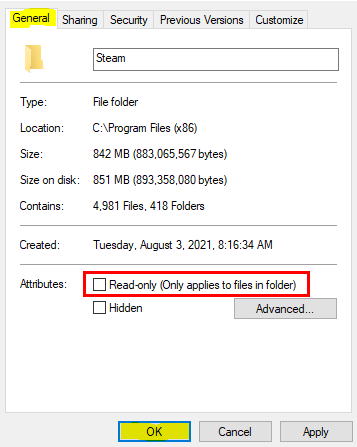
Boshqa Steam hisob qaydnomasidan foydalaning
Ushbu usul sizga ruxsat berish orqali muammoni chetlab o'tishga yordam beradi. boshqa foydalanuvchi hisobidan kerakli yangilanishlarni yuklab olish uchun. Yuklab olish buzilgan yoki hisobingizda ishlamayotgan bo'lsa, bu foydali bo'lishi mumkin. Bu usul sizga kerakli yangilanishlarni olish va sevimli oʻyinlaringizni oʻynashni davom ettirish imkonini beradi.
Ushbu yondashuvni amalga oshirish nisbatan sodda va minimal kuch talab qiladi. Sizga kerak bo'lgan yagona narsa - boshqa foydalanuvchining hisobiga kirish va tizimga kirish va yangilangan fayllarni yuklab olish uchun to'g'ri hisob ma'lumotlari. Ushbu usul yordamida siz Steam hisob qaydnomangiz bilan bog‘liq muammolarni tez va oson hal qilishingiz va o‘yinga qaytishingiz mumkin.
Steam’dagi buzilgan yangilanish fayllari xatosi haqida tez-tez beriladigan savollar
Nega men kira olmayapman Steam kutubxonasi papkalari opsiyasi?
Dasturni oʻrnatishda Valve tomonidan qoʻyilgan cheklov tufayli Steam Library Folders opsiyasiga kira olmaysiz. Ushbu cheklov foydalanuvchilarni muhim o'yin fayllarini tasodifan buzish yoki o'chirishdan saqlaydi. Bu opsiyaga kirishning yagona yo‘li Steam’ning qo‘llab-quvvatlash veb-saytida topish mumkin bo‘lgan yagona blokdan chiqarish kodini kiritishdir.
Nega mening steamapps papkam buzilgan?
Mening Steamapps papkam barcha sizning papkangizSteam o'yinlari, ustaxona buyumlari va boshqa kontent saqlanadi. Bu Steam-ni o'rnatishingizdagi eng muhim papkalardan biri va ko'pincha buzilishlarga moyil. Bu ko'p sabablarga ko'ra yuzaga kelishi mumkin, jumladan, kompyuteringizdagi viruslar yoki zararli dasturlar, noto'g'ri uskuna yoki o'yin fayllaridagi noto'g'ri sozlamalar.
Steam diskida yozish xatosi nima?
Steam diskida yozish. Steam o'yin platformasidan yangi fayllarni yangilash yoki o'rnatishda xatolik standart hisoblanadi. Xato odatda o'rnatish uchun yozilishi kerak bo'lgan yangi fayllarni saqlash uchun kompyuteringizning qattiq diskida bo'sh joy etarli bo'lmaganda paydo bo'ladi. Bu, shuningdek, grafik karta drayverlari yoki Windows yangilanishlari kabi muayyan tizim komponentlari yangilanmagan bo'lsa ham yuz berishi mumkin.
o'yin yangilanishlarini joylashtirish va fayl buzilishining oldini olish uchun qattiq diskingiz. - Tugallanmagan yoki uzilgan yuklamalar: Agar o'yin yangilanishini yuklab olish to'xtatilsa yoki to'liq tugallanmagan bo'lsa, bu fayllar buzilishiga olib kelishi mumkin. Beqaror internet aloqasi bunga, to'satdan quvvat uzilishiga yoki yuklab olish jarayonida boshqa kutilmagan uzilishlarga olib kelishi mumkin.
- Antivirus shovqini: Ba'zida antivirus dasturingiz o'yin yangilash faylini noto'g'ri belgilashi mumkin. zararli, uni yuklab olish yoki to'g'ri o'rnatishga to'sqinlik qiladi. Bu Steam’da yangilanish fayllari va tegishli muammolarga olib kelishi mumkin.
- Eskirgan tizim drayverlari: Eskirgan grafik karta drayverlari yoki boshqa muhim tizim komponentlari o‘yin yangilanishlari bilan moslik bilan bog‘liq muammolarga olib kelishi mumkin, bu esa fayllarning buzilishiga olib keladi. . Ushbu muammoning oldini olish uchun tizim drayverlari yangilanganligiga ishonch hosil qiling.
- Fayl tizimidagi xatolar: Kompyuteringizning fayl tizimidagi xatolar ham yangilangan fayllarning buzilishiga olib kelishi mumkin. Diskdagi xatolarni tekshirish va fayl tizimingizning yaxlitligini saqlash ushbu muammoning oldini olishga yordam beradi.
- Vaqt zonasi nomuvofiqligi: Kompyuteringizning vaqt mintaqasi va Steam serverlarining vaqt mintaqasi o'rtasidagi tafovut ba'zan bo'lishi mumkin. buzilgan yangilanish fayllariga olib keladi. Vaqt mintaqangiz toʻgʻri oʻrnatilganligiga ishonch hosil qilish ushbu muammoning oldini olishga yordam beradi.
- Steam mijozi bilan bogʻliq muammolar: Steam mijozining oʻzi bilan bogʻliq muammolar,eskirgan versiyalar yoki shikastlangan fayllar ham yangilanish fayllarini buzishga olib kelishi mumkin. Steam mijozini qayta oʻrnatish yoki yangilash ushbu muammolarni hal qilishga yordam beradi.
Ushbu umumiy sabablarni tushunish orqali siz Steam’dagi buzilgan yangilanish fayllari bilan bogʻliq muammolarni samarali bartaraf etishingiz va tuzatib, muammosiz va yoqimli oʻyin tajribasini taʼminlashingiz mumkin.
O'yin fayllari yaxlitligini tekshirish
O'yin fayllari yaxlitligini tekshirish Steam o'yinlaringiz muammosiz va muammosiz ishlashini ta'minlash uchun muhim ahamiyatga ega. Steam tomonidan buzilgan yangilanish fayllari turli muammolarga olib kelishi mumkin, jumladan, o'yinning ishdan chiqishi, qotib qolishlari va boshqa xatolar.
O'yin fayllari yaxlitligini tekshirish orqali siz o'yinning eng so'nggi, barqaror versiyasidan foydalanayotganingizga ishonch hosil qilishingiz mumkin. har qanday mumkin bo'lgan muammolar ko'rib chiqiladi. Bu jarayon oddiy va bajarilishi oson bo‘lib, Steam-da buzilgan yangilanish fayllari xatosi bilan ishlashda vaqt va umidsizlikni tejashga yordam beradi.
1-qadam: Steam ilovasini oching va tugmasini bosing. Kutubxona .

2-qadam: Tasdiqlamoqchi bo'lgan o'yinni o'ng tugmasini bosing va Xususiyatlar -ni tanlang.

3-qadam: Xususiyatlar oynasida Lokal fayllar -ni tanlang va O'yin fayllari yaxlitligini tekshirish -ni bosing.

O'yin faylini tuzating. Papkani yuklab oling
Steamning buzilgan yangilanish fayllari bilan muammoga duch kelyapsizmi? Yuklab olish papkasini ta'mirlash siz izlayotgan yechim bo'lishi mumkin. Buzuq yangilanish fayllari Steamni to'xtatishi mumkinto'g'ri ishga tushirish yoki boshqa o'yin bilan bog'liq muammolarni keltirib chiqarish. Yaxshiyamki, yuklab olish jildini tuzatish buzilgan fayllarni yangi, buzilmagan versiyalar bilan almashtirish orqali bu muammolarni hal qilishi mumkin.
1-qadam: Steam sozlamalarini oching.

2-qadam: Yuklashlar -ni bosing va Steam kutubxonasi papkalarini oching.

Qadam 3: Doʻkon menejeri oynasida vertikal uch nuqtali belgini va Ta'mirlash jildini bosing.

4-qadam: Steam mijozini qayta ishga tushiring va uni administrator sifatida ishga tushiring.
Steamni yuklab olish keshini Steam diskida buzilgan diskdagi xato uchun tozalash
Steam yuklab olish keshini tozalash oddiy, ammo samarali hisoblanadi. Steam buzilgan yangilanish fayllari bilan bog'liq muammolarni hal qilish usuli. Buzilgan yangilanish fayllari Steam-ning to'g'ri ishlashiga to'sqinlik qilishi yoki o'yin va ilovalar yangilanishlarining ishlamay qolishiga olib kelishi mumkin.
Yuklab olish keshini tozalash hech qanday o'yin faylini o'chirib tashlamaydi, lekin yuklab olish jarayonini qayta tiklaydi va Steamga buzilgan fayllarni qayta yuklab olish va qayta o'rnatish imkonini beradi. . Bu oʻyinning ishdan chiqishi, sekin ishlash va xato xabarlari kabi buzilgan yangilanish fayllari tufayli yuzaga kelgan muammolarni hal qilishga yordam beradi.
1-qadam: Steam ilovasini oching.
2-qadam: Steam -ni bosing va Sozlamalar -ni tanlang.

3-qadam: <6-ga o'ting>Yuklashlar va Yuklab olish keshini tozalash tugmasini bosing.

4-qadam: OK tugmasini bosing va qayta ishga tushiring. Steam mijozi.
O'zgartiringMintaqani yuklab oling va o'yinni qayta o'rnating
Steam o'yin o'ynash uchun eng mashhur raqamli tarqatish platformalaridan biridir. Afsuski, u ba'zan buzilgan yangilanish fayllaridan aziyat chekishi mumkin, bu esa yangi o'yinlarni yuklab olish yoki o'rnatishda xatolarga olib keladi.
Bu muammoni ko'pincha yuklab olish hududini o'zgartirish va o'yinni qayta o'rnatish orqali hal qilish mumkin. Yuklab olish hududini o'zgartirish orqali Steam fayllarni boshqa manbadan tortib oladi, bu ko'pincha muammoni hal qilishi mumkin.
O'yinni qayta o'rnatish mavjud o'yin o'rnatishdagi har qanday buzilgan fayllarni almashtiradi. Bu jarayon biroz vaqt talab qilishi mumkin boʻlsa-da, bu koʻpincha buzilgan yangilanish fayllari muammosiga qimmatli yechim boʻlishi mumkin.
1-qadam: Steam-ni oching va Sozlamalar -ni oching. menyusi.

2-bosqich: Yuklashlar -ni tanlang. Yuklab olish hududi ostida, ochiladigan menyusini bosing va yuklab olish hududini o'zgartiring.

3-qadam: O'z sahifangizga o'ting. Kutubxona .
4-qadam: O'yinni o'ng tugmasini bosing buzilgan yangilash fayli xatosi .
5-qadam: Boshqarish -ni bosing va O‘chirish -ni tanlang.

6-qadam: Jarayon tugashini kuting va oʻyinni qayta oʻrnating.
Yuklab olish papkasining nomini oʻzgartirish/oʻchirish
Yuklab olish papkasini qayta nomlash Steam-ning buzilgan yangilanish fayllari muammosini hal qilishning oddiy, ammo samarali usuli hisoblanadi. Bu muammo Steam tomonidan yuklab olish papkasidagi o'yin fayllarini noto'g'ri identifikatsiyalashi bilan bog'liq.to'liq bo'lmagan yoki noto'g'ri yuklab olishlarga olib keladi. Yuklab olish jildining nomini o'zgartirish orqali Steam to'g'ri o'yin fayllarini noto'g'rilaridan ajrata oladi va yuklab olish jarayoni muvaffaqiyatli bo'lishini ta'minlaydi.
Bu o'yin fayllari xavfsizligini ta'minlashning ajoyib usuli, chunki jild nomini o'zgartirish uning oldini oladi. zararli faoliyat. Bundan tashqari, bu tuzatish oddiy va amalga oshirish oson, maxsus texnik bilim yoki tajribani talab qilmaydi.
1-qadam: Fayl Explorer-ni ochish uchun Win + E -ni bosing.
2-qadam: Ushbu yo'ldan o'ting: C:\Program Files (x86)\Steam\steamapps
3-qadam: Yuklab olish jildini toping va uning nomini o'zgartiring/o'chiring.

Disk xatosini tekshirishni ishga tushirish
Diskdagi xatolikni tekshirish foydali vositadir, undan foydalanish mumkin Steam buzilgan yangilanish fayllari bilan bog'liq muammolarni hal qilish uchun. Ushbu vosita yangilanish fayllaringiz buzilishiga olib kelishi mumkin bo'lgan har qanday apparat yoki dasturiy ta'minot muammolarini aniqlash va tuzatishga yordam beradi. U qattiq diskni va har qanday ulangan tashqi xotira qurilmalarini skanerlaydi va xatolarni tekshiradi.
Agar biron bir muammo topilsa, ularni avtomatik ravishda tuzatishga urinishi yoki ularni qo‘lda tuzatish bo‘yicha maslahat berishi mumkin. Bu tizimingizning yaxlitligini ta'minlashga yordam beradi va kelajakda yangilanishlarni yuklab olish bilan bog'liq muammolarni oldini olishga yordam beradi. Diskdagi xatolik tekshiruvini ishga tushirish Steam tomonidan buzilgan yangilanish fayllari muammosini tez va oson hal qiladi.
1-qadam: Fayllarni ochish uchun Win + E -ni bosing.Explorer.
2-qadam: Ushbu kompyuter -ni bosing va Steam o'rnatilgan diskni o'ng tugmasini bosing.

3-qadam: Asboblar yorlig'iga o'ting va Xususiyatlar oynasidagi Tekshirish tugmasini bosing.

4-qadam: Scan Drive -ni bosing.
Steam Client ilovasini qayta oʻrnating
Steam dunyodagi eng mashhur oʻyin platformalaridan biri boʻlib, millionlab foydalanuvchilari bor sevimli titullarini o'ynash uchun har kuni foydalanadigan o'yinchilar. Biroq, ba'zida Steam buzilgan yangilanish fayllari kabi muammolarga duch kelishi mumkin.
Agar siz shunday vaziyatda bo'lsangiz, Steamni qayta o'rnatishga urinib ko'ring. Steam-ni qayta o'rnatish muammoni hal qilishga yordam beradi, chunki u Internetdan yangi fayllarni yuklab olishi va har qanday buzilganlarini almashtirishi mumkin. Shuningdek, u buzilgan fayllar sabab boʻlgan boshqa muammolarni tuzatishga yordam beradi.
1-qadam: Ochish uchun Win + I -ni bosing. Windows sozlamalari.
2-qadam: Ilovalar -ni bosing va Ilovalar & Xususiyatlar .
3-qadam: pastga aylantiring, Steam ilovasini toping va O'chirish tugmasini bosing.

4-qadam: Kompyuteringizni qayta ishga tushiring.
5-qadam: Brauzeringizni oching, Steam veb-saytiga o'ting va Steam mijozini o'rnating.

O'yin fayli joylashuvini ko'chirish
O'yin fayli joylashuvini ko'chirish Steam platformasi yordamida buzilgan yangilanish fayllari muammosini hal qilishning yana bir usuli hisoblanadi. Steam yangilanishni o'rnatolmasato'g'ri, o'yin fayllari turli sabablarga ko'ra buzilgan bo'lishi mumkin. O'yin fayli joylashuvini ko'chirish o'yin fayllari buzilmasligini va kelajakdagi yangilanishlarning to'g'ri o'rnatilishini ta'minlashga yordam beradi.
Buning sababi, o'yin yangi jildga ko'chirilganda, Steam o'yin fayllarini qayta yuklab oladi. va buzilgan fayllarni yangi versiyalar bilan qayta yozing. Bundan tashqari, Steam oʻyin fayllariga tezroq kirish imkoniyatiga ega boʻladi, bu esa oʻyin fayllari buzilishi ehtimolini kamaytirishga yordam beradi.
1-qadam: Ochiq Steam va Sozlamalar -ga o'ting.
2-qadam: Yuklashlar -ni tanlang va Steam kutubxonasi jildini tugmasini bosing.

3-qadam: buzilgan yangilanish fayllari xatosi boʻlgan oʻyinni tanlang.
4-qadam: Ko'chirish tugmasini va boshqa disklarni o'yin fayllarini ko'chirmoqchi bo'lgan joyni tanlang.

RAMdan foydalanishingizni tekshiring
Steam mijozi kompyuter o'yinlarini o'ynash va boshqarish uchun kuchli platforma, ammo texnik muammolardan himoyalanmagan. Bunday muammolardan biri Steam "buzilgan yangilanish fayllari" xatosi bo'lib, turli omillar sabab bo'lishi mumkin. Ushbu muammoning potentsial yechimlaridan biri RAMdan foydalanishni tekshirishdir.
Tizimingizda yetarlicha RAM mavjudligiga ishonch hosil qilish orqali siz Steam-ning keng qamrovli yangilanishlarni qayta ishlay olmasligini oldini olishingiz mumkin, bu esa “buzilgan”ga olib kelishi mumkin. fayllarni yangilash” xatosi. RAMdan foydalanishni tekshirish bor yoki yo'qligini aniqlashga yordam beradiBu foydalanilayotgan operativ xotira miqdori bilan bog‘liq muammo bo‘lib, Steam tomonidan buzilgan yangilanish fayllari muammosining umumiy sababi bo‘lishi mumkin.
1-qadam: CTRL + SHIFT + ESC
2-qadam: Dasturlarni saralash uchun Jarayonlar yorlig'iga o'ting va Xotira ustunini bosing.
3-qadam: Dasturni tanlang Ko'p xotira sarflaydi va Vazifani tugatish tugmasini bosing.
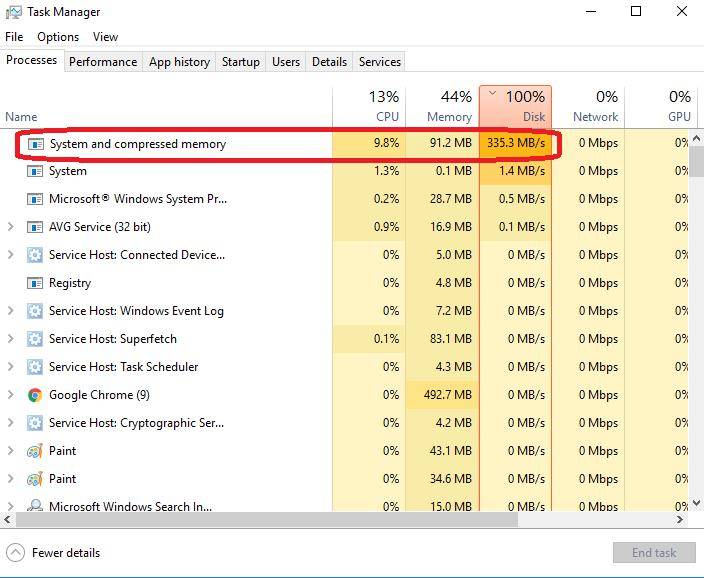
O'chirish Steam Appcache papkasi
Vaqtinchalik buzilgan fayllar Steam-ni yangilashda muhim muammo bo'lishi mumkin, chunki bu sizning yangilanishingiz buzilishiga yoki ishlamay qolishiga olib kelishi mumkin. Yaxshiyamki, Steam ilovasining vaqtincha buzilgan kesh fayllarini o‘chirish bu muammoni hal qilishning oddiy va samarali usuli hisoblanadi.
Ushbu jarayon Steam yangilanishining to‘g‘ri ishlashiga xalaqit beradigan har qanday buzilgan fayllarni o‘chirish imkonini beradi. Jarayon nisbatan sodda va bir necha daqiqada yakunlanishi mumkin.
1-qadam: Steam yorliq belgisini oʻng tugmasini bosing va Faylni ochish-ni tanlang. joy .
2-qadam: Steam fayl tadqiqotchisida Appcache papkasini toping va uni oʻchirib tashlang.

Vaqtinchalik Antivirusni o'chirib qo'ying
Buxoriy yangilangan yangilanish fayllari xatosi antivirus faylni noto'g'ri ravishda zararli deb belgilashi va uni yuklab olish yoki o'rnatishga to'sqinlik qilishi sabab bo'lishi mumkin. Antivirusni vaqtincha o'chirib qo'yish Steamga kerakli fayllarni yuklab olish va o'rnatish imkoniyatini beradi

